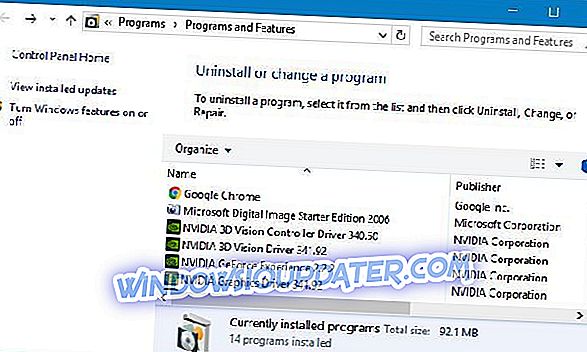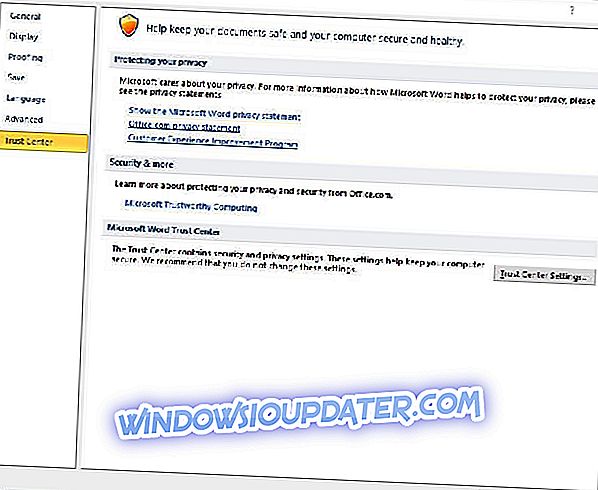Корисници МС Оффице 2013 могу користити предлошке за претходно форматиране документе. Међутим, неки корисници Оффицеа су рекли да је нешто погрешило приликом преузимања поруке о грешци у шаблону када покушају да преузму предлошке. Према томе, корисници не могу да добију нове предлошке из програма Ворд, Екцел или ПоверПоинт. Ово су неке од резолуција које су поправиле Нешто је пошло наопако приликом преузимања ваше шаблонске грешке за МС Оффице кориснике.
Како поправити Нешто је кренуло наопако приликом преузимања ваше грешке шаблона?
- Набавите шаблон са странице Оффице Темплатес и Теме
- Деинсталирајте Висио Виевер
- Поправка МС Оффице
- Поништите избор ставке Дозволи Оффицеу да се повеже са Интернет опцијом
1. Набавите шаблон са странице Оффице Темплатес и Теме
Имајте на уму да корисници не морају да преузимају предлошке из Оффице апликација. Корисници могу ручно да преузимају предлошке из Оффицеових шаблона и тема на Веб локацији компаније Мицрософт. Изаберите ту тему и кликните на дугме Преузми . То неће поправити Нешто је пошло наопако приликом преузимања ваше грешке шаблона у оквиру Оффице апликација, али ипак можете добити теме.

2. Деинсталирајте Висио Виевер
Многи корисници система Оффице изјавили су да деинсталирање програма Висио Виевер исправља нешто што је пошло наопако приликом преузимања ваше грешке шаблона . То је софтвер који омогућава корисницима да прегледају своје Висио слике у програму Интернет Екплорер. Корисници могу деинсталирати Висио Виевер на следећи начин.
- Притисните тастер Виндовс + Р тастерску пречицу да бисте покренули Рун.
- Унесите аппвиз.цпл у Рун и кликните на ОК да бисте отворили аплету Цонтрол Панел-а за деинсталацију.
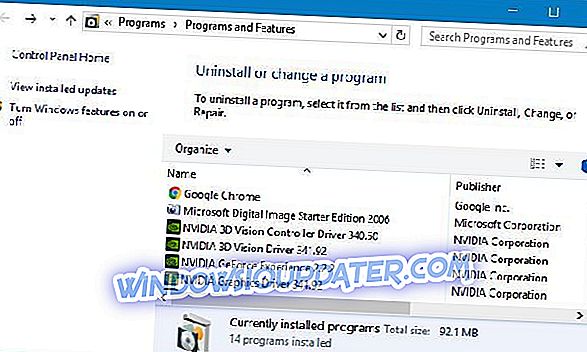
- Изаберите Мицрософт Висио Виевер и притисните дугме Деинсталирај .
- Кликните на Иес (Да) на било ком прозору дијалошког оквира који се отвори.
- Поново покрените Виндовс након деинсталације програма Висио Виевер.
- Алтернативно, корисници могу деинсталирати Висо са својом деинсталацијом. Да бисте то урадили, притисните тастер Виндовс + К хоткеи и унесите Висио Виевер у Цортанин оквир за претрагу.
- Затим кликните десним тастером миша на Висио Виевер и изаберите Отвори локацију датотеке .
- Кликните на Унинсталл.еке у фасцикли Висио Виевер да бисте уклонили софтвер.
Корисници који треба да задрже Висио Виевер могу да покушају да га поново инсталирају. Међутим, имајте на уму да Висио Виевер треба да се подудара са 32 или 64-битном верзијом система Оффице. На пример, корисници ће морати поново да инсталирају 32-битну верзију програма Висио Виевер да би одговарали 32-битном МС Оффице-у.
Кликните на Преузми на овој ВВ страници. Затим изаберите висиовиевер64бит.еке или висиовиевер32бит.еке и кликните на Нект да бисте преузели 64-битну или 32-битну верзију. Само запамтите да преузмете 32 или 64-битну верзију Висио Виевера која одговара битној верзији МС Оффице-а.
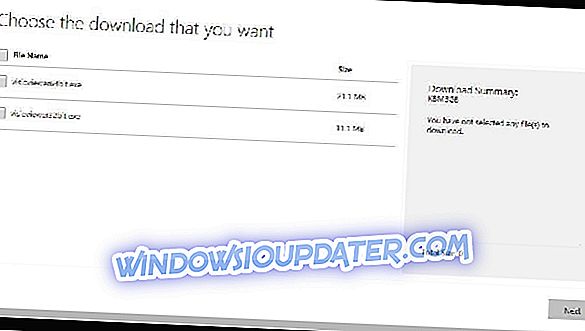
Алтернативно, можете деинсталирати Висио Виевер користећи деинсталацију независних произвођача као што је Рево Унинсталлер . Користећи овај софтвер, обезбедићете да је Висио Виевер потпуно уклоњен, укључујући све његове датотеке и ставке регистра.
- Набавите Рево Унинсталлер Про верзију
3. Поправите МС Оффице
Неки корисници су поправили и нешто погрешно приликом преузимања ваше грешке шаблона поправком МС Оффице-а. Да бисте то урадили, следите ове кораке:
- Отворите додатак Рун.
- Унесите аппвиз.цпл у текстуални оквир Отвори и кликните на дугме У реду .
- Затим изаберите МС Оффице пакет наведен у аплету Контролна табла програма и функција .
- Затим притисните дугме Цханге .
- Изаберите опцију Поправи .
- Корисници затим могу одабрати опцију Брзо или Онлине поправка .
- Притисните дугме Репаир .
4. Поништите избор ставке Дозволи Оффицеу да се повеже са Интернет опцијом
- Корисници су такође потврдили да је поништавање избора за Аллов Оффице за повезивање на Интернет подешавање решило проблем за њих. Да бисте то урадили, кликните на ставку Датотека и опције у апликацији система Оффице.
- Затим кликните Центар за поверење са леве стране прозора.
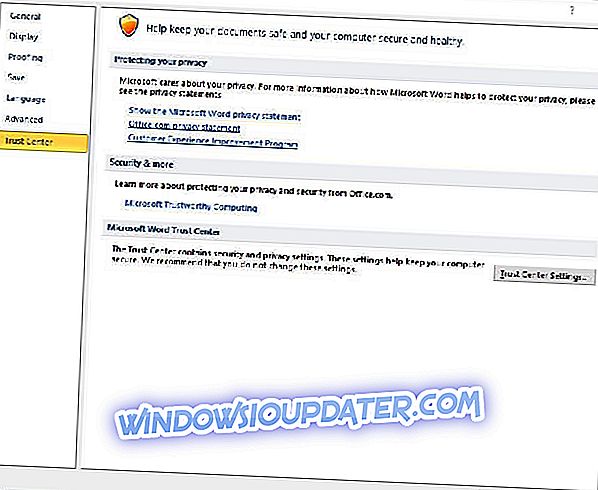
- Притисните дугме Поставке центра за поверење .
- Кликните на опције приватности на левој страни прозора Труст Центер.
- Поништите избор ставке Дозволи Оффицеу да се повеже са Интернет поставком.
- Кликните на дугме ОК на прозору.
То су потврђене резолуције које ће вероватно поправити нешто што је кренуло наопако приликом преузимања ваше грешке шаблона за већину корисника МС Оффицеа. Тада корисници могу поново да преузму предлошке који су им потребни у апликацијама Мицрософт Оффицеа.
ПОВЕЗАНИ ПРОИЗВОДИ:
- Како поправити проблеме са системом Оффице 2016 у оперативном систему Виндовс 10
- Фик: Мицрософт Оффице се не отвара у Виндовс 10, 8.1
- Како поправити Оффице 2013 у оперативном систему Виндовс 10